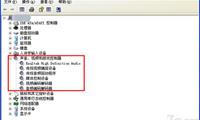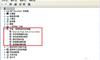我們在使用電腦時, 常常會遇到些小問題, 比如電腦連接音響沒聲音之類的, 那是什麼原因呢?下面就為大家來具體的介紹一下電腦音響沒聲音怎麼辦的相關知識。

音響發出聲音的原理
要弄清楚為什麼音響沒聲音首先要瞭解音響發出聲音的原理。 音響的發生原理主要是振動器發生加上紙質鼓膜喇叭發聲。 普通音響與振動音響相結合的音響, 既有振動音響的振動發聲, 又有傳統音響的喇叭發聲。 但總體的原理是通過介質振動動發生, 現在市面上的音響是多種多樣的, 但是瞭解一下原理, 就會更容易知道癥結所在了。

電腦音響沒聲音的原因
接觸不良
音響使用時間過久造成內部電路老化, 音響連接電腦時接觸不良有可能會出現沒有聲音的現象。
音響線沒連接好
音響線沒有插到對應的插孔, 音響的音量置於最小的位置或音箱沒有供電, 都會出現電腦沒聲音了的情況。
音效卡驅動異常
音效卡驅動程式被禁用, 音效卡驅動程式被損壞, 或者安裝了不被支援的設備驅動程式, 都是導致電腦音響沒聲音的主要原因。
音箱問題檢測
正常情況下, 我們打開音箱時,
聲音元件未安裝
這種原因產生的現象通常是音箱沒有聲音而且在右下角也看不到小喇叭圖示, 遇到這種問題的解決辦法是:打開控制台-添加與刪除程式-添加刪除Windows元件, 在“附件和工具”前打勾, 點擊“下一步”, 然後根據提示進行操作即可。

電腦音響沒聲音怎麼辦
如開啟電腦時無音, 工作列裡的小喇叭不見了:首先, 電腦無音看似簡單, 其實有時問題比較複雜, 既涉及到硬體方面的問題又涉及到軟體方面的問題。 還有因突然死機導致音效卡不發聲、小喇叭消失的現象也較為常見。 因此, 要先查明原因, 看是軟體故障還是硬體故障, 然後針對問題對症下藥。
1、檢查音效卡、連接線, 以及音箱等設備是否連接正常。 如果是中了病毒,
2、打開控制台--添加新硬體--下一步, 待搜尋完畢後, 點“否, 我尚未添加此硬體”, 點下一步後。 在出現的對話方塊中, 選中“按一下完成, 關閉無的電腦, 重新開機來添加新硬體”。 注意這裡說的是關機後再啟動, 而不是重新啟動。 一般來說, 重新開機後問題能夠得到解決3、右擊“我的電腦”--“屬性”--“硬體”--“裝置管理員”, 打開“聲音、視頻和遊戲控制器”有無問題, 即看前面有沒有出現黃色的“?”。 如有, 先將其卸載, 再放入CD驅動盤, 重新安裝這個設備的驅動程式。
4、如果“裝置管理員”--“聲音、視頻和遊戲控制器”是就沒有了音效卡硬體, 那只好查找你的音效卡, 包括集成音效卡, 型號一定要準確, 在確認找到音效卡後, 再放入系統驅動盤,安裝音效卡驅動程式。
5、有聲音但不見小喇叭時,打開控制台--聲音和視頻設備--音量,在“將音量圖示放入工作列”前打上對號,重啟後工作列裡又有小喇叭了。
6、無聲音又無小喇叭時,打開控制台--添加與刪除程式--添加刪除Windows元件,放入CD驅動盤,在“附件和工具”前打對號,點擊“下一步”,系統會提示安裝新硬體,按照提示進行安裝即可。
7、還不能解決問題,那只好重新安裝系統和驅動程式,一切問題也會隨之得到解決,但前提是各種硬體完好,軟體沒有衝突。
8、當安裝音效卡驅動程式時出現“找不著AC晶片”提示,有可能是電腦中毒,或者是音效卡隨插即用鬆動,導致接觸不良,還有可能是因違規操作誤刪了音效卡驅動程式,抑或是內部軟體衝突。這就要針對不同的原因一步一步地進行解決。

以上就是有關電腦音響沒聲音的原因和怎麼辦的相關介紹了,相信大家對此也都有所瞭解了,希望對大家會有所幫助。
再放入系統驅動盤,安裝音效卡驅動程式。5、有聲音但不見小喇叭時,打開控制台--聲音和視頻設備--音量,在“將音量圖示放入工作列”前打上對號,重啟後工作列裡又有小喇叭了。
6、無聲音又無小喇叭時,打開控制台--添加與刪除程式--添加刪除Windows元件,放入CD驅動盤,在“附件和工具”前打對號,點擊“下一步”,系統會提示安裝新硬體,按照提示進行安裝即可。
7、還不能解決問題,那只好重新安裝系統和驅動程式,一切問題也會隨之得到解決,但前提是各種硬體完好,軟體沒有衝突。
8、當安裝音效卡驅動程式時出現“找不著AC晶片”提示,有可能是電腦中毒,或者是音效卡隨插即用鬆動,導致接觸不良,還有可能是因違規操作誤刪了音效卡驅動程式,抑或是內部軟體衝突。這就要針對不同的原因一步一步地進行解決。

以上就是有關電腦音響沒聲音的原因和怎麼辦的相關介紹了,相信大家對此也都有所瞭解了,希望對大家會有所幫助。